Не качаются приложения с апп стор. Не обновляются приложения в App Store: почему не скачиваются, не загружаются приложения на Айфоне, что делать, инструкция со скриншотами
Счастливые владельцы чудо-устройств от компании Apple порой встречаются с проблемами, которые не позволяют наполнить iPhone полезными программками и приложениями. Действительно, довольно-таки часто App Store не загружает приложения, в процессе закачивания загрузка стопорится и все заканчивается безуспешной тратой времени. Не очень приятное действие, которое доставляет немало неудобств для владельцев iPhone. Устройство без приложений, программ и игр является практически бесполезным, поэтому решению проблемы с загрузкой из App Store стоит уделить достаточно внимания, о чем и расскажет статья.
Порядок действий
Итак, если не скачиваются приложения с App Store, то следует проделать такие мероприятия:

В большинстве случаев обрыв сессии загрузки приложения возникает по причине прерывания интернет-соединения. Пользователь такое явление может обнаружить не сразу, потому как обрыв может занимать доли секунд, но при этом загрузку необходимо начинать по-новому. Чтобы исправить проблему, необходимо убедиться в качественном интернет-соединении. Для этого необходимо проверить уровень качество сигнала и по возможности осуществлять загрузку при хорошем или отличном интернет-соединении.
Осуществить перезапуск загрузки
 С первой причиной, почему App Store не загружает приложения понятно, но иногда убедившись в качестве соединения, проблема повторяется. В таком случае, возможно, прерывание загрузки было вызвано случайным тапом по иконке приложения. Такое случайное нажатие приводит к остановке закачки, а при повторном запуске может выдавать ошибку. Продолжить загрузку, как ни печально, но с этого места уже не удастся, поэтому потребуется заново запустить закачку файла.
С первой причиной, почему App Store не загружает приложения понятно, но иногда убедившись в качестве соединения, проблема повторяется. В таком случае, возможно, прерывание загрузки было вызвано случайным тапом по иконке приложения. Такое случайное нажатие приводит к остановке закачки, а при повторном запуске может выдавать ошибку. Продолжить загрузку, как ни печально, но с этого места уже не удастся, поэтому потребуется заново запустить закачку файла.
Перезагрузка устройства

Если даже на данном этапе не скачиваются приложения с App Store, тогда необходимо переходить к более кардинальным методам. Частенько закачивание файла с App Store прерывается по причине подвисания устройства. Особенно актуально, когда запущено множество различных приложений, что приводит к торможению устройства и соответственно к его сбоям. Самый оптимальный вариант для разрешения проблемы – это закрыть запущенные программы и осуществить перезапуск телефона.
Uninstall

Сбой загрузки приложения может сопровождаться отказами последующих новых попыток закачивания фалов. В таком случае необходимо удалить недокачанный файл и начать процесс закачки по новой. Удаление осуществляется достаточно просто:
- Зажимается иконка недогруженного файла до момента ее непрерывного колебания.
- После этого делает клик по крестику, и файл удаляется автоматически. Можно начинать новую сессию закачивания фалов.
Проведение экспериментальных действий

Если App Store не загружает приложения и на данном этапе, тогда следует провести эксперимент.
- Во-первых, попытаться загрузить другой файл приложения. Если он закачается без проблем, возможно, причина кроется в самом файле. Он может быть поврежден или недогружен на сайт, поэтому следует обратиться к разработчикам сайта и сообщить о проблеме.
- Во-вторых, загрузка другого файла может расшевелить подвисший экземпляр.
Работа с непосредственным аккаунтом
Подвисание может скрываться в неправильности запуска аккаунта. Повторный запуск App Store в частых случаях позволяет устранить ошибку. Для этого проделывается следующая последовательность мероприятий:
- Осуществляем запуск настроек iTunes Store, а затем и App Store.
- Кликаем по своему аккаунту и выходим из программы.

Можно для уверенности перезагрузить устройство, затем заново запустить приложение, прописать логин и пароль и начать загрузку. Иногда перезапуск сессии имеет большое значение.
Помощь PC/Maс

Убедившись, что все вышеуказанные причины не позволяют продолжить закачивание файлов из App Store, тогда можно попытаться догрузить файл с помощью PC. Для этого с помощью кабеля соединяет iPhone с компьютером, айподом или айпадом. После запускается приложение PC на дополнительном устройстве и осуществляется синхронизация покупок. Также iTunes может загрузить неуспешные файлы, поэтому пробуем все варианты.
Ожидание

Как ни странно, но метод ожидания – это последнее, что остается попробовать владельцам iPhone. Иногда, даже очень помогает. Дело в том, что порой разработчики Apple производят технические изменения на сайте, поэтому как факт пользователь не может осуществить загрузку файла. Рекомендуется повторять попытки каждые два-три часа, а при не успешности и данного метода, стоит задать вопрос непосредственным владельцам App Store. Уверены, вопрос разрешиться в ближайшее время, так как рейтинг и пользовательское доверия небезразлично для разработчиков Apple.
В App Store не идет обновление приложений
Иногда владельцы устройств Apple встречаются с не менее важной проблемой, когда не обновляются приложения в App Store. Что же необходимо делать в таких случаях? Ответы следующие:

- Обновление iTunes Store. Для этого необходимо синхронизировать iPhone с ПК и нажать следующую последовательность клавиш: Command+R. После этого можно обнаружить, как начнется обновление в принудительном режиме.
- Очистка КЭШ. Если не идет процесс обновления приложений в App Store, тогда стоит попробовать произвести очистку памяти КЭШ. Процедура не из сложных, поэтому займет не более пяти минут. Можно осуществить автоматическую очистку КЭШ, чтобы не копаться в каждом файле. Для этого выполняется следующая последовательность действий:
- Входим в iTunes и выбираем пункт Настройки.
- Далее вкладка «Дополнение».
- Теперь находим пункт «Очистка КЭШ» и кликаем по ней.
Проделав эти операции можно совершенно свободно решить проблему обновления App Store и iTunes.
Еще один лёгкий и необычный способ устранения проблемы

При появлении такого сообщения на экране, необходимо вызвать Control Center («Центр управления») и активировать «Авиарежим». Далее - кликнуть на кнопку «Готово», чтобы окошко ошибки исчезло. Подождав 10-15 секунд, выключить «Авиарежим». После проведения этой несложной процедуры, сообщение с ошибкой больше не появится.
Зная максимум информации о загрузке и обновлении App Store можно совершенно свободно закачивать любые понравившиеся полезные файлы и наслаждаться работой чудо-устройства от Apple.
А каким образом удалось решить проблему Вам? Поделитесь с нами в комментариях.
Category:13 thoughts on “Что делать, если App Store не загружает приложения ”
- Sunrise
Спасибо большое, помогло, а то думала телефон уже в сервис относить…:)
- Rubik
Способ с авиарежимом помог, спасибо
- Томаш
купил песню в App Store после чего хотел скачать бесплатную программу,как в друг App Store запрашивает способ оплаты(что делать?и как вернуть все на свои места?подскажите
- Oksanaa
купила песню в App Store после чего хотела скачать бесплатную программу,как в друг App Store запрашивает способ оплаты(что делать?и как вернуть все на свои места?подскажите
- Mila
Долго не могла понять, почему не обновляются старые приложения и не устанавливаются новые, благодаря вашей статье смогла устранить проблему, всего лишь потребовалось сделать перезагрузку! Спасибо большое!
- Ingush
Пробовал всё кроме подключения к компьютеру. Ничего не выходит а компьютер не видит айфон. Эта проблема у меня уже второй месяц раньше я никак не задумывался об этом точне я думал что это временные неполадки но сегодня я решил загрузить на свой iPhone 5 skype мне очень надо было поговорить с братом и я не смог загрузить. Я тапнул по значку загрузки появилась шкала загрузки и спустя несколько сек. снова появился значок облака со стрелкой
Пользователи продукции от Apple часто сталкиваются со следующей проблемой: не обновляются приложения в App Store. Сама компания по поводу проблем c обновлениями и ошибками при скачивании приложений комментариев не дает. Пользователям приходится самостоятельно искать решение, проходя разные этапы, начиная с простых и заканчивая сложными.
Для того чтобы бороться с серыми иконками при ожидании, а также тем, что не обновляются приложения в App Store на Айфоне, лучше выполнять каждый этап по очереди, так как в любой момент загрузка может продолжиться, и необходимость в последующих действиях попросту отпадет.
Слежка за новостями
Перед тем, как начать злиться на смартфон либо планшет, нужно отбросить лень и зайти на сайты с новостями, связанными со всем, что касается продукции Apple. Вполне возможно, там будет известие о неполадках с серверами компании или проблемах, которые испытывает магазин приложений. Компания будет делать все, что от нее зависит, потому что если не обновляются приложения в App Store, она несет большие убытки и теряет доверие, что не есть хорошо.
Проверка соединения с Интернетом
Одна из частых причин, по которой происходит проблема с обновлением, - это обычное отсутствие интернет-соединения либо неполадки с окружающей пользователя беспроводной сетью. Ведь иконка, показывающая, что соединение есть, еще ни о чем не говорит. Нет соединения - не обновляются приложения в App Store. Чтобы исключить данную проблему, достаточно открыть браузер и попытаться открыть любую страницу. Если все хорошо, то нужно перейти к следующему шагу.
Остановка загрузки
Если есть серая иконка, которая находится в состоянии ожидания либо загрузки очень долгое время, то нужно остановить скачивание. Почему не обновляются приложения в App Store, не совсем понятно, но, если тапнуть по иконке и остановить загрузку, а затем повторно нажать для возобновления, приложение может продолжить скачиваться, а проблема будет решена.
Включение и выключение авиа-режима

Можно попытаться возобновить загрузку при помощи временного перехода в режим «полета». Для этого нужно выполнить свайп снизу-вверх и нажать на иконку с самолетом. Спустя несколько секунд нужно снова отключить режим повторным нажатием.
Удаление приложения и повторная установка
Если не обновляются приложения через App Store, то помочь может полная деинсталляция с последующей повторной установкой. Для этого нужно зажать палец на иконке приложения и перейти в режим редактирования. После тапа по появившемуся маленькому крестику приложение будет удалено. Теперь можно запустить магазин приложений и выполнить повторную установку.
Повторная авторизация
Вернуть к жизни зависшее приложение можно при помощи выхода из учетной записи и повторного входа в нее. Для этого необходимо открыть магазин приложений и зайти во вкладку «Подборка». Здесь надо тапнуть на имя аккаунта и выбрать в открывшемся окне «Выход». Здесь же нужно будет заново войти в учетную запись, а затем попробовать снова загрузить приложение.
Перезагрузка устройства

Если все еще не обновляются приложения в App Store, еще одним вариантом лечения может стать перезагрузка смартфона или планшета. Для этого необходимо зажать клавишу включения и отключить девайс. После того, как он вновь будет включен, приложение может продолжить свою установку.
Синхронизация покупок с компьютером
Если вышеперечисленные действия не помогли решить проблему, и приложения до сих пор не обновляются, нужно синхронизировать устройство с версией iTunes, которая установлена на стационарном компьютере. Для этого устройство подключается к ПК, на котором запущено приложение. Нужно убедиться, что вход в учетную запись выполнен верно. Аккаунты на мобильном устройстве и компьютере должны совпадать. Нужен пункт «Синхронизация».
Сброс настроек
Кардинальный способ, помогающий возобновить загрузку, - это полный сброс настроек устройства. В первую очередь сбрасываются настройки сети. Если не помогло, то придется сбрасывать все настройки. Перед этим нужно обязательно сделать резервную копию всех нужных данных.
Режим DFU

Это последняя надежда. Почему не обновляются приложения в App Store? Это могут быть проблемы с прошивкой. Данный режим необходим для того, чтобы эту самую прошивку восстановить. Устройство подключается к компьютеру, на котором запускается приложение iTunes. Затем надо зажать клавишу включения и сразу после этого - Home. По истечении 10 секунд девайс должен перезагрузиться. Клавиши нужно удерживать до тех пор, пока на экране не появится логотип компании. В этот момент нужно отпустить кнопку включения, а Home продолжать удерживать до появления логотипа iTunes. После того, как на компьютере появится сообщение о том, что девайс в режиме восстановления, можно выходить из DFU. Нужно снова зажать обе клавиши на 10 секунд до перезагрузки смартфона или планшета.
Приложения для современных мобильных устройств без преувеличения можно назвать «живыми». Разработчики редко ограничиваются одной версией программы, постоянно что-то в ней обновляя и совершенствуя. В особенности это касается сетевых приложений, которые с новыми протоколами могут просто перестать работать. Так что во многих случаях обновление софта – насущная необходимость, а не просто прихоть.
У пользователей смартфонов от эппл нередко возникает такая проблема, что приложения перестают обновляться. А ведь без многих программ пользователь чувствует себя ущемленным, а иногда просто не видит смысла в пользовании «яблочным» гаджетом. Как выявить источники этой проблемы и попытаться устранить большинство из них – расскажет наша статья.
Для начала, разберем главные причины. В большинстве ситуаций препятствующие обновлению установленного на айфон софта.
Часто то или иное приложение не обновляется по следующим причинам:
- Не хватает заряда батареи. Необходимо, чтобы перед началом процесса он был на уровне 50% и выше. Причем зарядное устройство нужно подключать только к розетке, а не к ПК или ноутбуку.
- Перегрузка ресурса эппл. Особенно вероятно такое в момент выхода новых девайсов или презентаций, когда потом желающих скачать новые программы возрастает в несколько раз, и сервера просто не выдерживают нагрузки. В такой ситуации пользователю остается только ожидание. Радует, что обычно оно бывает недолгим – от получаса до суток.
- Низкая скорость соединения. Причина банальна, но, тем не менее, именно она нередко становится причиной проблемы, а пользователь не подозревает в чем дело, выискивая серьезные нарушения.
- Неполадки с утилитой айтюнс. Это может быть наличие на ПК устаревшей версии программы, нарушение взаимодействия компьютера с утилитой вследствие повреждений USB-шнура или соответствующего порта и т.п.
- Повреждения других комплектующих – например, Lighting-шнура.
- Неисправности в работе ПК или ноутбука.
- Проблема с подсоединением к конкретной точке вай фай.
В последнем случае приложение может не обновиться по той причине, что не работает сканер отпечатка пальца. Если по каким-либо причинам нарушена работа дактилоскопического сенсора, загрузка и установка новой прошивки или программы возможно только при помощи утилиты айтюнс.
Обновляем приложения на айфон: способы решения проблем
Выше были рассмотрены общие моменты, касающиеся нарушений в ходе процессов обновления приложений на айфоне. Далее более детально рассмотрим ситуации на конкретных примерах, а так же способы разрешения проблем:
- Плохое соединение по вай фай (медленное или с перебоями). Здесь владельцу айфона можно порекомендовать выйти в сеть другим способом – например, через 3G. Но если и соединение через мобильные каналы не помогло, стоит еще раз сделать попытку подключиться по вай фай, но при этом удалив прежние настройки, и создав новые. Если же и это не исправило положение, можно попробовать перевести роутер в гибридный режим. Как это делается, обычно подробно описывается в инструкции к устройству.
- Не удается авторизоваться. При подобной проблеме следует выйти из «учетки» в Айтюнс Стор или Апп Стор, а потом войти заново.
- Не самая новая версия утилиты айтюнс на ПК или ноутбуке. Здесь алгоритм действий пользователя прост. Нужно зайти на ресурс эппл и закачать, а потом установить «свежую» версию этой программы.
- Устаревший софт. Если не только вышеупомянутая утилита, но и некоторые другие программы на ПК – устаревших версий, можно попробовать обновить их. Делается это тоже с использованием айтюнс.
- Когда владелец установленного софта – не обладатель айфона. Случается так, что, при приобретении не нового гаджета, а вещи «с рук», новый владелец не может полноценно использовать и обновлять приложения, ранее на нем установленные (т.е. те, которые приобрел или загрузил бесплатно прежний владелец девайса). Увы, но для нормальной работы с приложениями необходимо, чтобы они были приобретены под вашей «учеткой». В такой ситуации понадобится закачать или купить нужный софт заново.
- Несоответствие данных о местонахождении владельца айфона и места выпуска карты. Нередки случаи, когда эппл блокирует пользователя по причине подобных не состыковок. Страна выпуска банковской карты и географического места нахождения обладателя телефона должны совпадать. Как правило, решается эта проблема одним из описанных выше методов.
Теперь ознакомимся с советами профессионалов и узнаем, что советуют специалисты сервисных центров своим клиентам, когда те жалуются на невозможность обновления софта, установленного на «яблочных» телефонах. Эти рекомендации краткие и по существу, и в большинстве случаев они помогают.
Итак, мастера советуют:
- Если не получается обновить приложение, первоначально нужно попробовать сделать перезагрузку гаджета.
- Если вышеназванное действие не устранило проблему, попытаться еще раз подключиться к сети.
- Сделать восстановление системы.
Если не один из названных методов не помог – есть смысл обратиться за консультацией к специалистам. Но, как правило, последний шаг устраняет все неисправности. Как его сделать – инструкция далее.
Алгоритм восстановления системы на айфоне
С этой целью пользователь должен предпринять следующие действия:
- Отключить гаджет и не включать его.
- Закачать и установить на ПК или ноутбук, который будет использоваться, утилиту айтюнс (если ее не было).
- Подсоединить телефон через USB-шнур к ПК.
- На экране всплывет информация, что утилита обнаружила устройство, подлежащее восстановлению. Нужно подтвердить операцию и ожидать ее завершения. Важно предварительно сделать бэкап, чтобы потом была возможность вернуть все данные и настройки, которые были на телефоне раньше.
При это сначала нужно воткнуть шнур в порт ПК, а только после этого – подключить к мобильному девайсу. Одновременно нужно держать зажатой кнопку Хоум на айфоне. Как только на экране всплывет сообщение о том, что можно подключиться к айтюнс, кнопку нужно отпустить.
После всех этих процедур нужно попробовать сделать обновление какого-нибудь приложения. Если все прошло гладко, процессы обновления софта на айфоне наладятся и будут в дальнейшем происходить без проблем.
Как решить проблему с входом в Апп Стор
Редко, но все же бывает, что пользователь просто не может войти в магазин приложений. В такой ситуации речи об обновлениях просто не идет – сначала нужно исправить текущую проблему.
Ниже представлены все существующие на данный момент способы решения такой проблемы:
- Если вход становится недоступным после обновления устройства. Чтобы это исправить, нужно войти в настройки, затем в раздел утилиты айтюнс и Апп Сторе и установит там галочку. Такое простое действие пожжет помочь исправить ситуацию.
- Если же вход удается, а приложения не качаются, нужно перейти к разделу обновлений и просто немного подождать. Иногда система просто виснет, но через несколько минут все налаживается. Поэтому иногда лучше проявить терпение и немного подождать, чем предпринимать какие-либо кардинальные шаги.
- Если ни один из 2-х способов, описанных выше, не помог. Нужно сделать перепрошивку гаджета. Затем нужно восстановить всю информацию с бэкапа. О создании резервной копии, которую можно сделать как через айтюнс, так и в айклауд, нужно позаботиться заранее. При выполнении этого шага сначала нужно попробовать сделать восстановление системы, но если это действие не поможет – прибегнуть к обновлению.
- Выйти из «учетки», а потом заново войти в нее. Потом следует немного повременить, а затем войти в приложение снова и попробовать скачать какой-нибудь софт.

Если ни один из методов не помог, нужно просто подождать. Через несколько часов проблема может решиться сама собой, ведь не всегда ее истоки лежат в неисправностях устройства или программного обеспечения. Возможно, они кроются в неполадках работы магазинов и др.
И, напоследок, еще один способ определения источника проблемы. Попробуйте проверить, есть ли подобные ошибки у других обладателей айфонов. Причем у них должен быть тот же оператор связи, что и у вас, и стоять аналогичная версия «операционки». Может быть, эта временная проблема в данный момент касается всех, а не только вас.
Хорошо когда в Айфоне автоматически обновляются все программы до последних версий. И пользователю нет необходимости постоянно следить за новинками в AppStore, что очень удобно. Но такая идиллия заканчивается, как только вы замечаете, что иконки некоторых инсталляций серого цвета и под ними долгоиграющая надпись «Ожидание…».
Чтобы не остаться с «голым» телефоном, внимательно прочитайте данную статью, где подробно описано, почему не обновляются приложения на Айфоне и как с этим бороться.
Не всегда причина неисправности в девайсе, вполне реально, что «упал» сервер App Store, или проводятся какие-то технические работы. Посетите популярные форумы для владельцев Apple, зайдите на официальный сайт производителя и посмотрите новости. Если выяснится, что не обновляются приложения на iPhone не из-за компании-поставщика, то читайте далее.
Проверить интернет-соединение
Так как закачка производится только при наличии интернета, перебои в его работе проявятся в виде невозможности обновления загружаемого приложения. Если основной источник трафика - мобильный интернет, то проверьте наличие денег на счету, сеть или остаток мегабайт. В случае с Wi-Fi требуется удостовериться в его исправной работе, подключитесь к другому источнику или протестируйте работоспособность, используя иной девайс.
Примечание! Можно позвонить знакомому, который также пользуется Айфоном и спросить, как у него обстоят дела с обновлениями.
Остановить загрузку
Иногда бывает, что не удается загрузить или обновить какую-то одну программу, иконка которой постоянно находится в состоянии ожидания. Решением проблем, как вариант, может стать кратковременный перевод процесса в режим паузы. Для этого необходимо один раз кликнуть по иконке и через несколько секунд нажать на нее еще раз, для повторного запуска установки. Обычно, этот способ помогает избавиться от возникшей проблемы, если нет, читаем далее.
Включить, выключить авиарежим
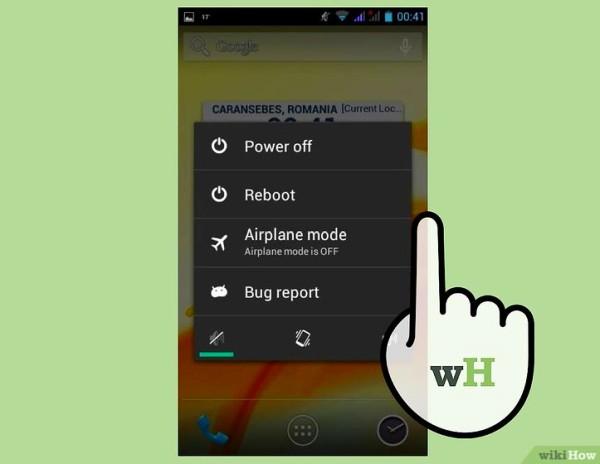
Данная процедура заключается в том, чтобы сделать сброс передачи пакетных данных. Дело в том, что причиной, по которой не скачиваются файлы, может быть системная ошибка интернет-потока. Включив авиарежим на несколько секунд, вы аннулируйте текущую сессию передачи данных и деактивировав функцию, заставите гаджет создать новый канал трафика, что поможет справиться с ошибкой при загрузке обновлений.
Удалить приложение с повторной установкой
Возможно, в ходе инсталляции произошел системный сбой или именно в это время поставщик программы вносил какие-то изменения в App Store. Чтобы проверить такой вариант необходимо удалить «зависший» файл, нажав и удерживая несколько секунд иконку загружаемого обновления, пока значок не затрясётся и в левом верхнем углу не появится маленький крестик. Тапните по этому крестику и подтвердите удаление программы. После проделанной процедуры найдите удалённую утилиту в App Store и снова попробуйте установить.
Параллельная установка второго приложения
Чтобы сдвинуть с места процесс установки, нужно сделать следующие: зайдите в App Store и скачайте любую программку или игру. Известны случаи, когда такая хитрость помогает сдвинуть с места зависшее «колечко загрузки». Если не помогло, запустите iTunes и проделайте вышеописанное, при помощи встроенных программных инструментов.

Повторный вход в учетную запись
В случае когда проблема так и не решилась, можно воспользоваться методом повторной авторизации вашей учетной записи. Для этого откройте AppleStore, перейдите в меню, где вам необходимо тапнуть по вкладке «Подборка».
В появившемся окошке будут указаны все ранее сохраненные учетные записи, система укажет вам на нужную, подсвечивая жирным шрифтом. С нее можно выйти, кликнув по нужной строчке и подтвердив действие. Далее, требуется выйти и снова зайти в магазин, чтобы он запросил авторизацию пользователя, где необходимо снова выполнить вход в свою учетную запись.
Внимание! Прежде чем делать такие манипуляции, убедитесь в том, что вы помните логин и пароль указанные к вашей учетной записи в Apple ID.
Вы не поверите, сколько проблем с iPhone решает обычная перезагрузка. Она может помочь и при серых иконках. Для начала воспользуйтесь простым отключением и включением аппарата. После загрузки операционной системы процесс обновления должен запуститься.
Если этого не произошло, сделайте Hard Reset и при перезагрузке устройства все должно заработать. Для жёсткого рестарта зажмите клавишу «Power» и «Home», держите их в таком состоянии, пока не засветится фирменное яблоко на дисплее. Ожидайте полного запуска рабочего стола и системы iOs, после чего вновь пробуйте обновить программы.
Синхронизация покупок с Mac/PC
Если вы все перепробовали и проблема не решилась, а вдобавок зависшие программки нельзя даже удалить, используйте дополнительную синхронизацию. Запустите на ПК программу iTunes, убедитесь, что в ней выполнен вход под той же учетной записью, что и в AppleStore. Подключите телефон через USB шнур и после того, как утилитка увидит гаджет, нажмите кнопку «Синхронизировать».

Полный сброс настроек
Не спешите делать полное удаление всех файлов и данных с телефона, а сделаете в первую очередь сброс сетевых установок как 3G, LTE, так и Wi-fi. Нужно зайти в настройки, затем в подменю «Сброс» и в открывшемся окошке совершить соответствующий шаг. Если всё так же печально, то приготовьтесь к кардинальному сбросу устройства и не забудьте предварительно сделать резервную копию всех данных iPhone.
Переход в режим DFU

В качестве спасательного круга может оказаться выполнение данной процедуры. Подсоедините выключенный смартфон к компьютеру с включенным iTunes, нажмите и удерживайте в течение 10 секунд клавиши ВКЛ. и Home, когда появится яблоко, отпустите кнопку включения и дождитесь входа в режим DFU, когда вместо логотипа появится надпись iTunes с изображением USB шнурка. На компьютере высветится оповещение о том, что запущен процесс восстановления, после завершения которого, с режима DFU нужно выйти и произвести стандартную перезагрузку телефона.
Удаляем Джейбрейк
Лицензионные программы в 90% случаях не обновляются именно из-за джейлбрейка. Apple крайне негативно относиться к взлому своей операционки и мгновенно блокирует доступ к серверам для всех нарушителей. Что бы вернуть доступ, придется убрать Jailbreak с устройства. Как это сделать, стоит уточнять на форумах и специализированных ресурсах, так как однозначного алгоритма нет.
Заключение
Это, пожалуй, все возможные варианты выхода из ситуации, когда не обновляются приложения на Айфоне. Возможно, придется перепрошивать устройство, но лучшим решением будет поход в сервисный центр, тем более, если ваш сотовый ещё на гарантии.
Видео
Сегодня я отвечу на вопрос как обновить приложения на iPad. Также постараюсь ответить на популярные вопросы, связанные с обновлением приложений на iPad.
Необходимое пояснение для самых зелёных яблочных новичков. Красная цифра в иконке App Store — это количество программ, которые требуют обновления.
Почему необходимо обновлять приложения?
- Как правило, разработчики не дураки и понимают, что чем лучше они сделают приложение, чем больше фишек в него добавят, тем более вероятно, что пользователи скачают их приложение. Потому каждое обновление по задумке несёт в себе улучшение уже существующего функционала или добавление нового.
- С выходом новых версий прошивки iPad (iOS) разработчики стараются оптимизировать работу приложения под новую версию iOS, потому после обновления системы следует повальное обновление приложений в App Store.
- Разработчики постоянно выявляют баги в своих приложениях и стараются оперативно их исправлять.
Обновлять приложения необходимо осторожно потому что:
- Не забывайте, что разработчики тоже люди и приложения с новыми функциями могут получать новые ошибки и баги.
- Функционал может урезаться по независимым от разработчика причинам .
- Производители условно-бесплатных игр постоянно играются с балансом, чем очень нервируют народ.
- и т.п
Поэтому внимательно читайте описания к обновлениям.
Как обновить приложение прямо с планшета
Самый простой способ обновить приложение — сделать это прямо с iPad. Заходим в App Store на iPad. Переходим во вкладку Обновления. И видим список всех программ, которые требуют обновления.

На этой странице разработчики пишут важные сведения об очередном обновлении. Могут даже написать о критическом баге c просьбой пока не обновляться. Или пишут о важных функциях, которые добавляются в приложение или наоборот удаляются из него. Поэтому до обновления настоятельно рекомендую прочитывать всё то, что описано на этой странице. Конечно, это относится к тем играм и программам, которые для вас представляют хоть какую-то ценность.

а) Жмём кнопку Обновить все . После этого все приложения на iPad начнут обновляться.
Чем хорош этот способ? Никакого геммороя — обновление происходит в один клик.
Чем плох этот способ? Если обновляете много программ, то стоит учесть время обновления. Во время обновления вы не сможете воспользоваться ни одной программой, которые обновляются. Также на iPad должно быть достаточно свободного места.
б) Жмём кнопки Обновление напротив приложения, которое нужно обновить.
Как обновить приложение с помощью iTunes
Приложения можно обновлять и в iTunes. При условии, что ваш iPad синхронизируется с iTunes . В разделе Медиатека заходим в раздел Программы . И видим приложения, которые имеют более новую версию в App Store.

Можно нажать правой кнопкой мыши на нужном приложении и в выпадающем меню выбрать Обновить программу .

После этого iTunes может запросить ваш Apple ID и пароль. Вводим нужные данные и приложение начинает обновляться в медиатеке iTunes.
Если вы хотите обновить таким способом сразу все программы, то можно нажать CTRL+A (CMD+A на Mac OS) и на кликнуть на каком-нибудь приложении правой кнопкой мыши. И нажать потом Обновить все .

Ну и финальным шагом является подключение iPad к компьютеру и его синхронизация с iTunes. В этот момент более новые версии приложения будут перенесены на iPad.
В каких случаях хорош этот способ? Бывает что на самом iPad по каким-то причинам программа не хочет обновляться — воспользуемся iTunes…
Не обновляется приложение!
Но не всё так замечтельно в iOS, как описано выше и нам хотелось бы. Частенько можно встретить жалобы пользователей, на то, что приложение (или все приложения) не обновляется. Попробую описать кратко проблемы и возможные пути их решения.
Проблема №1
При обновлении на iPad вылазит надпись вроде этой: «Ваш способ оплаты не принят… Обновите способ оплаты…»
Это один из часто задаваемых вопросов. Такие надписи верный признак того, что у вас долг перед App Store. То есть во время последней покупки на вашей карте, которая привязана к Apple ID не было необходимой для оплаты суммы. В таком случае вы не только не обновите приложения, но и не накачаете себе новых приложений. Даже бесплатных!
Решение очевидное — погасите долг. Пополните карту или привяжите к аккаунту другую банковскую карту, или введите код от Gift карты и т.п. Долг при этом автоматически спишется и вы снова сможете обновлять приложения без проблем.
Проблема №2
Бывает также, что на iPad не остаётся свободного места для обновления, о чём iPad и оповещает. Нужно исходить из формулы:
Свободное место на iPad > 2 * размер приложения+n мегабайт
То есть для обновления приложения размером 1 гигабайт нужно примерно 2-2.5 гигабайта свободного места. Почему так? Потому что обновление происходит следующим образом — удаляется старая версия программы, качается приложение в инсталляторе (размер файла мы видим в App Store) и потом устанавливается приложение. После этого инсталлятор удаляется.
Решение проблемы — освободить достаточно места.
Проблема №3
Обновление приложения зависло. Или появляется вот такое сообщение: Невозможно загрузить программу .

Частенько это бывает из-за слабого сигнала Wi-Fi или других проблем с интернетом. Или проблем с серверами Apple. Или ещё по одним программистам iOS известным причинам. Можно просто нажимать Ещё раз и надеяться, что всё обновится. Но бывает, что сообщение об ошибке появляется снова и снова.
Решение предлагаю такое. Нажать «Готово». После этого зайти в App Store — разлогиниться и снова залогиниться под тем Apple ID, под которым данное приложение было куплено. Затем нажать на ярлык приложения, которое висело в режиме ожидания.
Проблема №4
Также популярна вот такая ситуация. Человек купил свой первый iPad и по неопытности «прокачал» iPad программами. Я писал уже статью, что этого не следует делать ! Но если вдруг человек это уже сделал, то на этапе обновления он неизбежно столкнётся с необходимостью знать Apple ID и пароль, под которым изначально было приобретено приложение.
Да-да, каждое приложение в вашем iPad привязанно к определённому Apple ID. Это относится даже к взломанным приложениям. Ведь их кто-то изначально купил, чтобы взломать.
Самые адекватные решения: пользоваться той версией программы, которая установлена. Либо удалить приложение с iPad и установить его под своей учётной записью, которую несложно зарегистрировать за 10 минут .
Проблема №5
В App Store в разделе Обновления программ нет, но красная цифра на иконке App Store показывает, что обновления есть. Как правило — это временные глюки.

